
Xem ngay laptop đang có giảm giá SỐC
Xem cấu hình máy tính rất quan trọng vì điều này cung cấp thông tin chi tiết về khả năng hoạt động của máy tính. Dưới đây là một số lý do chính khiến bạn cần xem cấu hình máy tính:
Bước 1: Bạn click chuột phải vào My Computer hoặc This PC, chọn Properties.
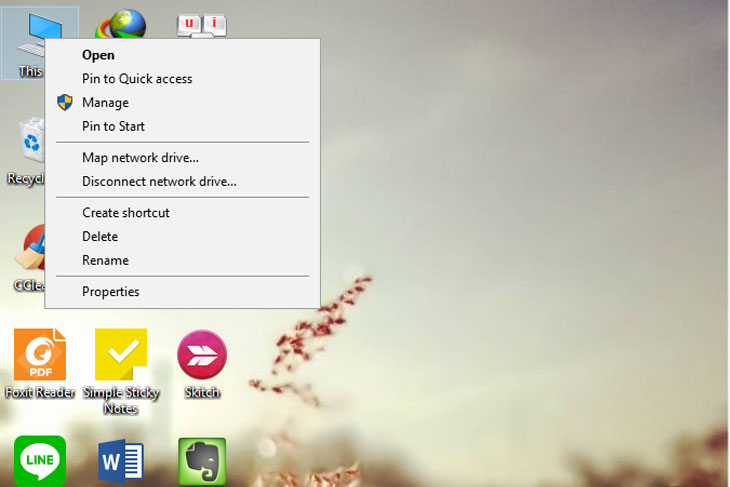
Nhấn chuột phải vào This PC.
Bước 2: Hộp thoại System Properties xuất hiện, đến đây là bạn có thể xem những thông tin của cấu hình máy tính như sau: Thông số CPU, RAM, hệ điều hành đang dùng (Win 7, Win 8 hay Win 10), trạng thái bản quyền Windows.
Như theo hình 2 bên dưới bạn sẽ thấy:
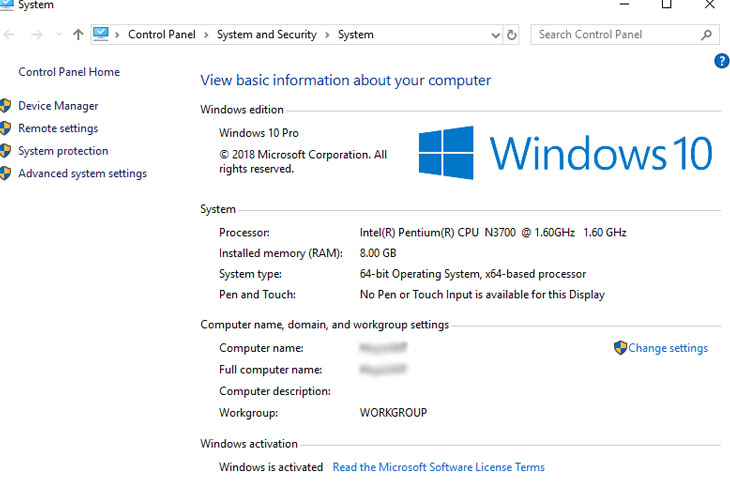
Xem thông tin cấu hình máy tính trên hộp thoại System Properties.
Bước 1: Nhấn tổ hợp phím Windows + R để mở hộp thoại RUN, sau đó bạn nhập "dxdiag" và nhấn OK, bạn nhấn Yes khi có thông báo xuất hiện.

Mở cửa sổ RUN.
Bước 2: Cửa sổ DirectX Diagnostic Toolhiện lên, bạn sẽ thấy những thông số về CPU, RAM, phiên bản Windows... ở tab System. Bạn chuyển sang tab Display để xem thông số card màn hình, dung lượng card.

Xem thông tin cấu hình máy tính trên cửa sổ DirectX Diagnostic Tool.
Ví dụ: Như nhìn vào khung đỏ ở hình 2 ta sẽ thấy Cores 4 Threads 8 biểu thị CPU có 4 nhân 8 luồng xử lý.
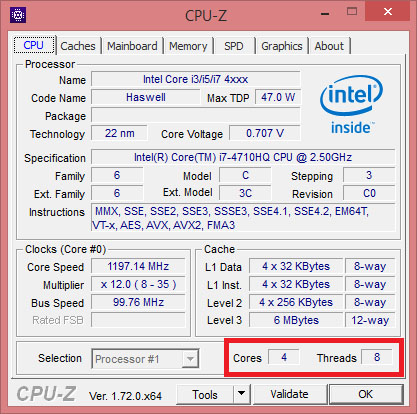
Cách kiểm tra card màn hình bằng phần mềm CPU-Z
Nếu bạn đang dùng laptop/PC chạy Windows 8.1 hoặc Windows 10 thì có thể xem cấu hình máy tính bằng lệnh msinfo32 như sau:
Nhấn tổ hợp phím “Cửa sổ Windows +R”. Sau đó 1 hộp thoại hiện ra các bạn gãy gõ “msinfo32” để toàn bộ thông tin máy tính hiện ra. Ngoài thông số về cấu hình, các bạn còn có thể xem được nhiều thông tin khác về phần cứng, phần mềm đang chạy trên máy.
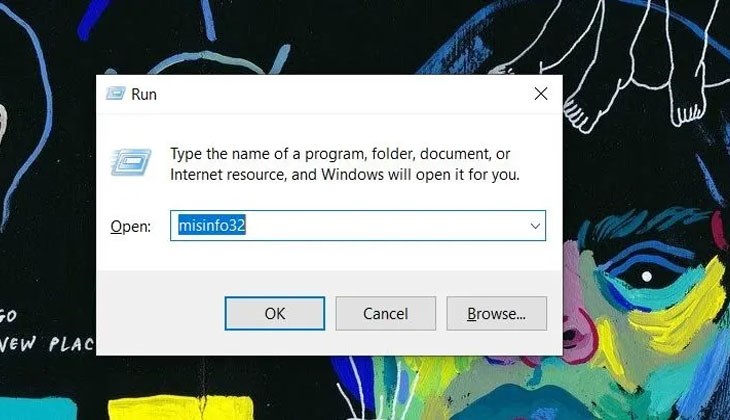
Nhấn tổ hợp phím “Cửa sổ Windows +R”. Sau đó 1 hộp thoại hiện ra các bạn gãy gõ “msinfo32” để toàn bộ thông tin máy tính hiện ra
Tiếp tục cửa sổ System Information được hiện ra, bạn có thể xem được rất nhiều các thông tin khác nhau như: Hệ điều hành máy tính đang chạy là bản 32 bit hay 64 bit, nhà sản xuất, bộ vi xử lý, Ram, tên hệ thống,… chọn menu bên trái để xem các thông tin chi tiết về phần mềm và phần cứng.
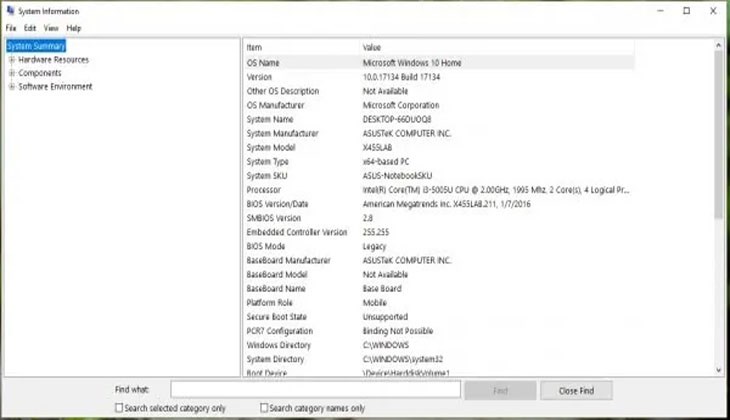
Cửa sổ System Information được hiện ra, bạn có thể xem được rất nhiều các thông tin khác nhau
Everest Ultimate Edition là một phần mềm hàng đầu trong lĩnh vực xem thông tin phần cứng chi tiết, danh sách được sắp xếp theo bố cục hiển thị rõ ràng. Bạn chỉ cần thực hiện 1 cú nhấp chuột là bạn đã có thể biết được tên phần cứng, phiên bản, hãng sản xuất và nhiều hơn thế.
Đặc biệt, Everest Ultimate Edition nổi bật hơn cả bởi tính năng nhận diện hơn 100.000 thiết bị và liên tục được cập nhật hàng ngày. Công cụ mang tới cho bạn giải pháp để xem chi tiết thông tin phần cứng và chẩn đoán hệ thống chính xác.
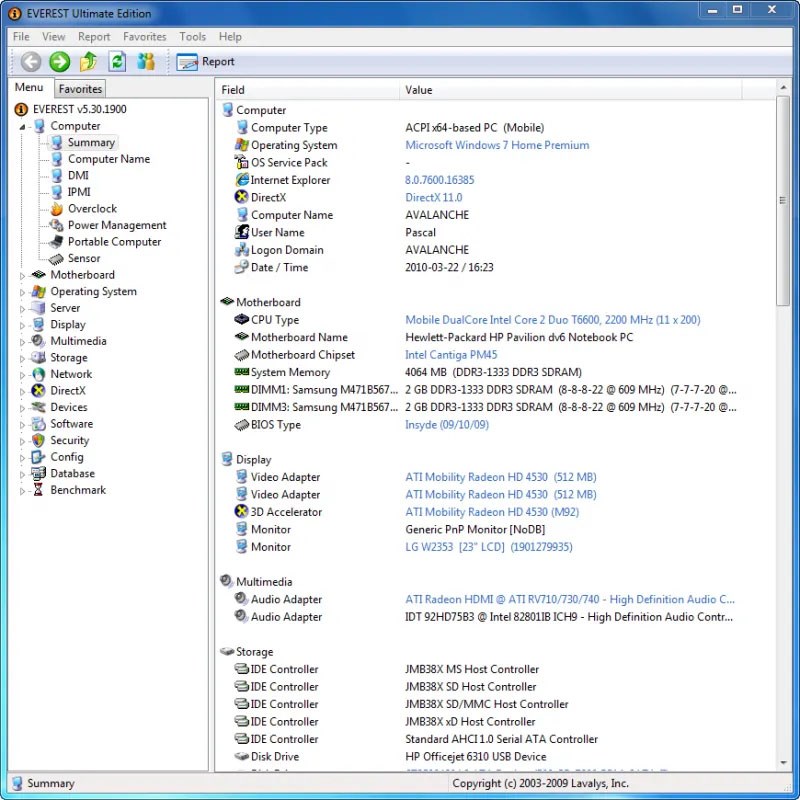
Everest Ultimate Edition là một phần mềm hàng đầu trong lĩnh vực xem thông tin phần cứng chi tiết, danh sách được sắp xếp theo bố cục hiển thị rõ ràng
Bước 1: Vào Setting > Chọn System > Chịn mục About.
Bước 2: Tại đây, bạn sẽ thấy được phiên bản CPU, dung lượng RAM, phiên bản Windows.
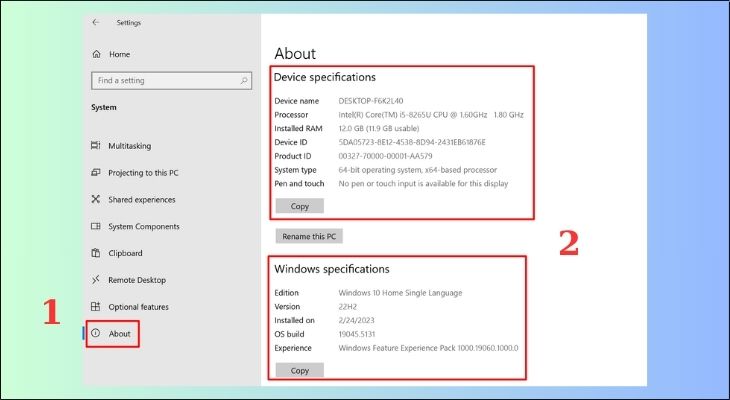
Vào Setting > Chọn System > Chịn mục About
Bước 1: Bấm tổ hợp Ctrl + Shift + Esc để mở Task Manager > Chọn Performance.
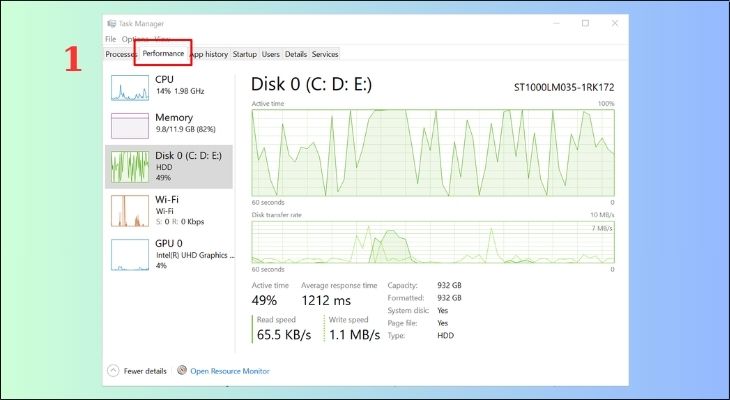
Bấm tổ hợp Ctrl + Shift + Esc để mở Task Manager
Bước 2: Phần bấm ô CPU để xem tên CPU và xung nhịp tối đa ở phần Base Speed.
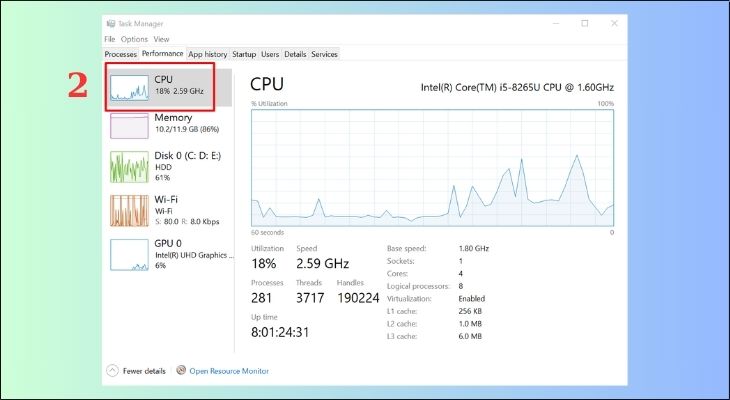
Phần bấm ô CPU để xem tên CPU và xung nhịp tối đa ở phần Base Speed
Bước 3: Bấm vào ô Memory để xem dung lượng tối đa ở ngang chữ Memory, phần BUS RAM được ghi ở Speed.
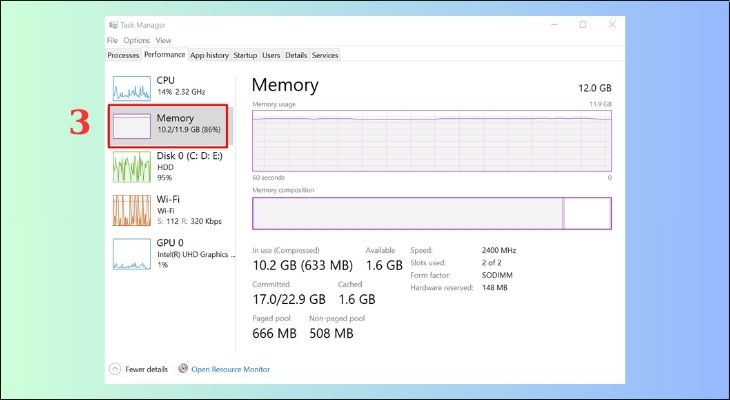
Bấm vào ô Memory để xem dung lượng tối đa ở ngang chữ Memory
Bước 4: Bấm vào GPU để xem thông tin card đồ họa máy tính, phần GPU Memory thể hiện bộ nhớ đồ họa tối đa trên máy tính.
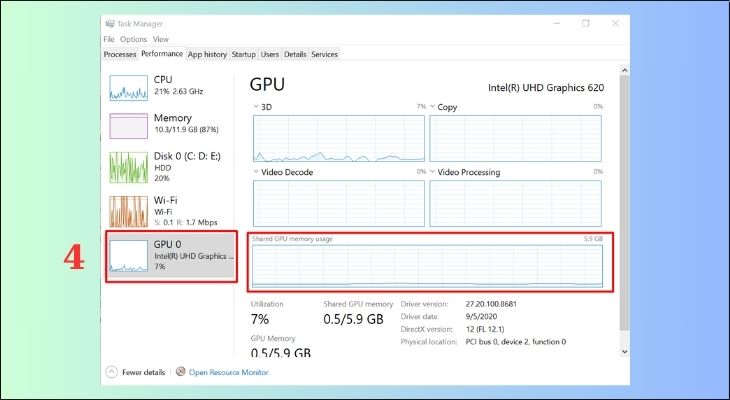
Bấm vào GPU để xem thông tin card đồ họa máy tính
Bước 1: Vào Start > Nhập command prompt vào thanh tìm kiếm > Chọn Run as administrator.
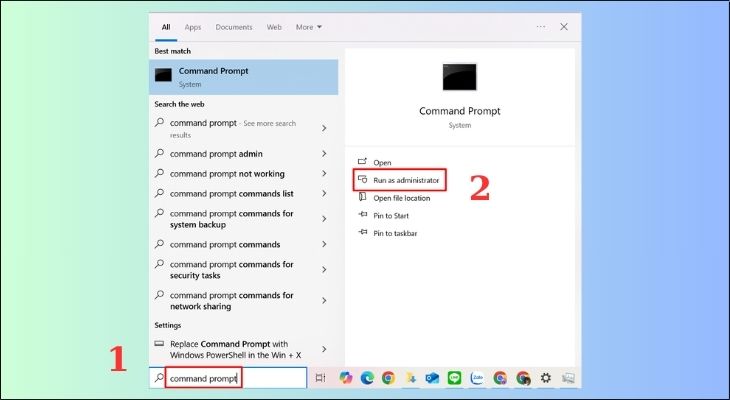
Nhập command prompt vào thanh tìm kiếm
Bước 2: Tại đây, giao diện như hình sẽ hiện ra.
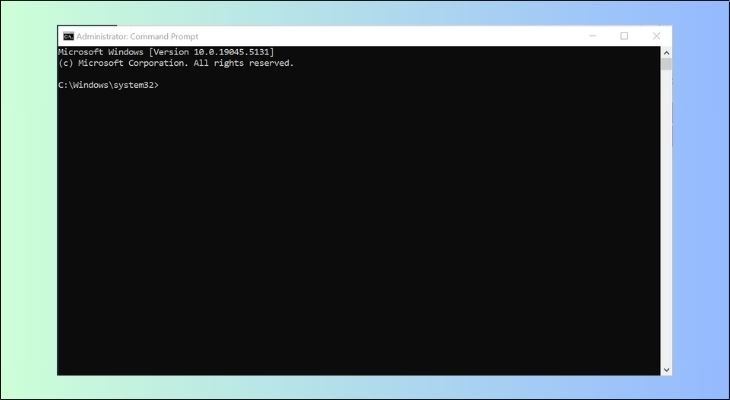
Giao diện như hình sẽ hiện ra
Bước 3: Nhập systeminfo > Nhấn chọn Enter.
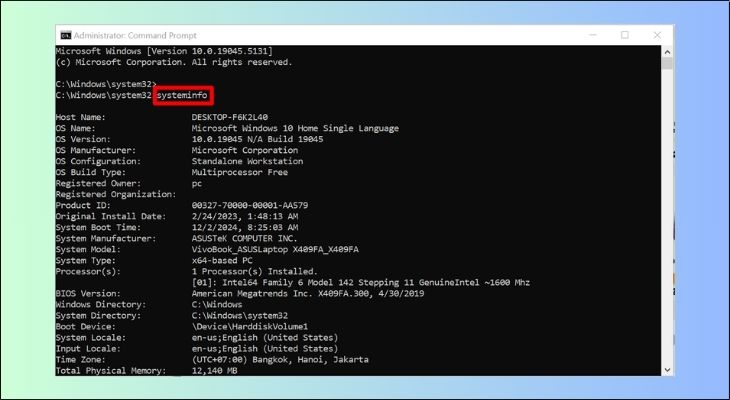
Nhập systeminfo > Nhấn chọn Enter
Bước 1: Vào Start > Nhập powershell vào thanh tìm kiếm > Chọn Run as administrator.
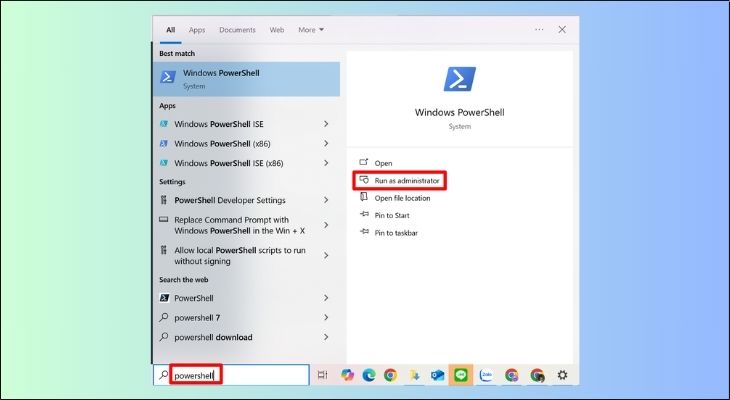
Nhập powershell vào thanh tìm kiếm
Bước 2: Giao diện như hình sẽ hiện ra.
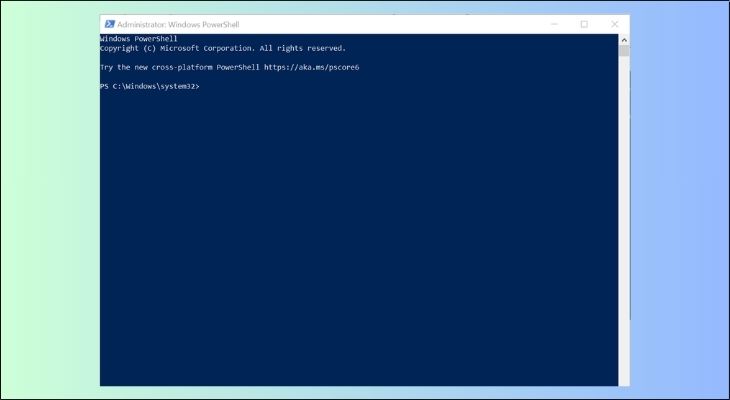
Giao diện như hình sẽ hiện ra
Bước 3: Nhập Get-ComputerInfo > Nhấn chọn Enter.
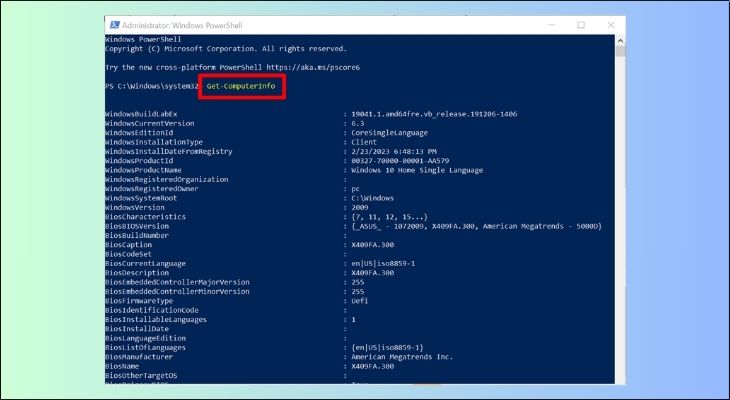
Nhập Get-ComputerInfo > Nhấn chọn Enter
Việc kiểm tra cấu hình nhằm để xem máy tính của bạn đang dùng mạnh hay yếu, nếu yếu thì nên làm gì để cải thiện máy, việc kiểm tra này thường dành cho những bạn chưa biết về cấu hình máy tính đang dùng.
- Máy tính cấu hình mạnh thông thường có:
- Máy tính cấu hình yếu:
Để giúp máy tính cấu hình yếu mạnh hơn thì bạn nên nâng cấp ổ cứng từ HDD thành SSD, sử dụng RAM khoảng 8 GB hoặc có thể nâng cấp vi xử lý lên i3 hoặc cao hơn... Ngoài ra, bạn có thể giúp máy tính chạy nhanh bằng cách làm giảm dữ liệu được chứa trong ổ cứng.

Việc kiểm tra cấu hình nhằm để xem máy tính của bạn đang dùng mạnh hay yếu
Dưới đây là các cách nâng cấp máy tính cấu hình yếu để mạnh hơn:
Trên đây là 5 cách xem cấu hình máy tính nhanh nhóng, chính xác trên Win 7, 8,10, 11 hiệu quả và thông dụng nhất mà bạn có thể dùng, hy vọng sẽ giúp ích cho bạn khi cần thiết nhé!

↑
Đang xử lý... Vui lòng chờ trong giây lát.